怎么设置win8开机自动登录?
- 分类:教程 回答于: 2015年10月13日 00:00:00
对于刚系统重装好win8,但对win8系统不熟悉的网友来说,可能会遇到多多少少,大大小小的问题。比如怎么设置win8开机自动登录?,却找不到方法,不熟悉此功能设置在哪,那么到底在哪里设置呢?要怎么设置呢?接下来看小编的分享~
Win8开机自动登录的方法如下:
1、打开命令窗口,输入“control userpasswords2”(不包括引号),回车。
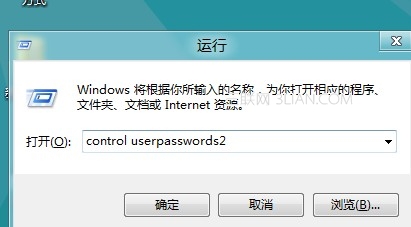
2、在“用户帐户”设置窗口中,取消“要使用本机,用户必须输入用户名和密码”的选择,点击“应用”。在弹出的“自动登录”对话框中输入密码,确定。
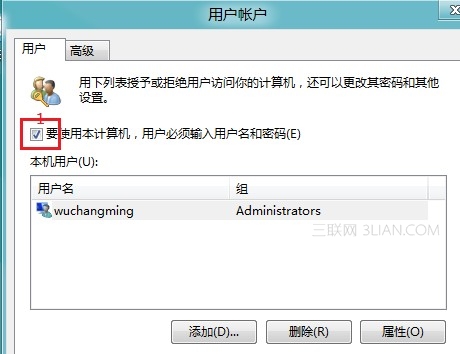
3、下次启动计算机时即可自动登录。
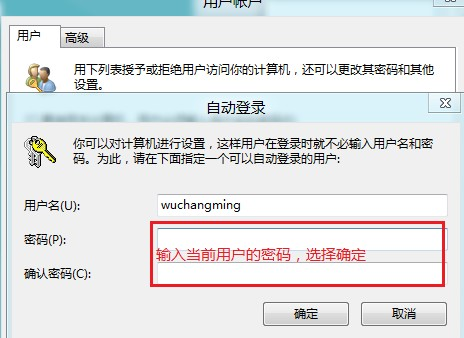
4、如果没有密码的话直接选择确定即可。
注:想了解更多关于win8的教程吗?敬请关注“小白一键重装系统”官网。
 有用
26
有用
26

分享


转载请注明:文章转载自 www.xiaobaixitong.com
本文固定连接:www.xiaobaixitong.com
 小白系统
小白系统
小白帮助
如果该页面中上述提供的方法无法解决问题,您可以通过使用微信扫描左侧二维码加群让客服免费帮助你解决。备注:人工客服仅限正常工作时间(周一至周六:9:00~12:00 2:00~6:00)

长按或点击右侧按钮复制链接,去粘贴给好友吧~


http://127.0.0.1:5500/content.htmlhttp://127.0.0.1:5500/content.htmlhttp://127.0.0.1:5500/content.htmlhttp://127.0.0.1:5500/content.htmlhttp://127.0.0.1:5500/content.htmlhttp://127.0.0.1:5500/content.htmlhttp://127.0.0.1:5500/content.htmlhttp://127.0.0.1:5500/content.htmlhttp://127.0.0.1:5500/content.html
取消
复制成功
怎样进行电脑系统重装(适合电脑小白的方法图解)
 1000
10002023/04/17
黑屏解决办法(黑屏原因)
 1000
10002022/11/08
MicrosoftOffice2021 最新永久激活密钥
 1000
10002022/11/03
热门搜索
电脑重装系统大概多少钱
 1000
10002022/10/29
电子邮箱格式怎么写教程
 1000
10002022/10/23
神舟电脑怎么进入bios重装系统
 1000
10002022/10/13
苹果序列号含义
 1000
10002022/10/07
五种方法教你电脑开不了机怎么办
 1000
10002022/07/19
小白一键重装系统后怎么激活windows
 1000
10002022/07/08
超详细原版windows系统下载图文教程
 1000
10002022/06/30
上一篇:Aero特效不显示怎么解决?
下一篇:win7各个软件声音设置
猜您喜欢
- 电脑系统怎么重装台式电脑..2022/08/22
- win7win10双系统安装图文教程..2017/01/05
- 电脑windows更新清理可以删除吗..2022/05/08
- windows一键还原详细步骤2020/03/31
- 电脑中病毒后怎么办?应该如何自救?这样..2022/11/02
- 笔记本电脑cpu排名,手把手教你笔记本cp..2018/11/26
相关推荐
- 怎么限制别人的网速,小编教你怎么限制..2018/07/31
- 苹果电脑装双系统好用吗2023/01/18
- 怎么用360杀毒2022/11/28
- 一键重装系统无法重装的解决方法..2016/11/12
- 怎么一键重装系统的教程2023/04/30
- 电脑黑屏按哪三个键恢复2022/05/22
文章已经到底了,点击返回首页继续浏览新内容。

















